Kuvien tarkka leikkaus voi olla ratkaiseva tekijä kuvan sommittelussa ja visuaalisessa vaikutuksessa. Joskus on tarpeen tehdä nopeita päätöksiä siitä, missä päämotivi on, ja Zuschneiden-Werkzeug Affinity Photossa on täydellinen työkalu tähän. Tässä oppaassa opit käyttämään leikkaustyökalua tehokkaasti, jotta voit sovittaa kuvasi mielesi mukaan.
Tärkeimmät havainnot
- Leikkaustyökalu mahdollistaa kuvialueiden poistamisen ja kuvasuhteen hallinnan.
- Pikselit eivät oikeasti häviä, vaan ne pysyvät muunneltavina, mikä mahdollistaa ei-destruktiivisen muokkauksen.
- Voit tallentaa mukautettuja kuvasuhteita saadaksesi helpon pääsyn tuleviin projekteihin.
Vaiheittainen opas
1. Valitse leikkaustyökalu
Aloittaaksesi leikkauksen, sinun on valittava leikkaustyökalu. Tämä tapahtuu joko työkalupalkin vastaavan symbolin kautta tai painamalla näppäintä „C” näppäimistölläsi. Tällöin kontekstipalkki muuttuu ja overlay ilmestyy, samankaltaisena kuin muunnoskehys.
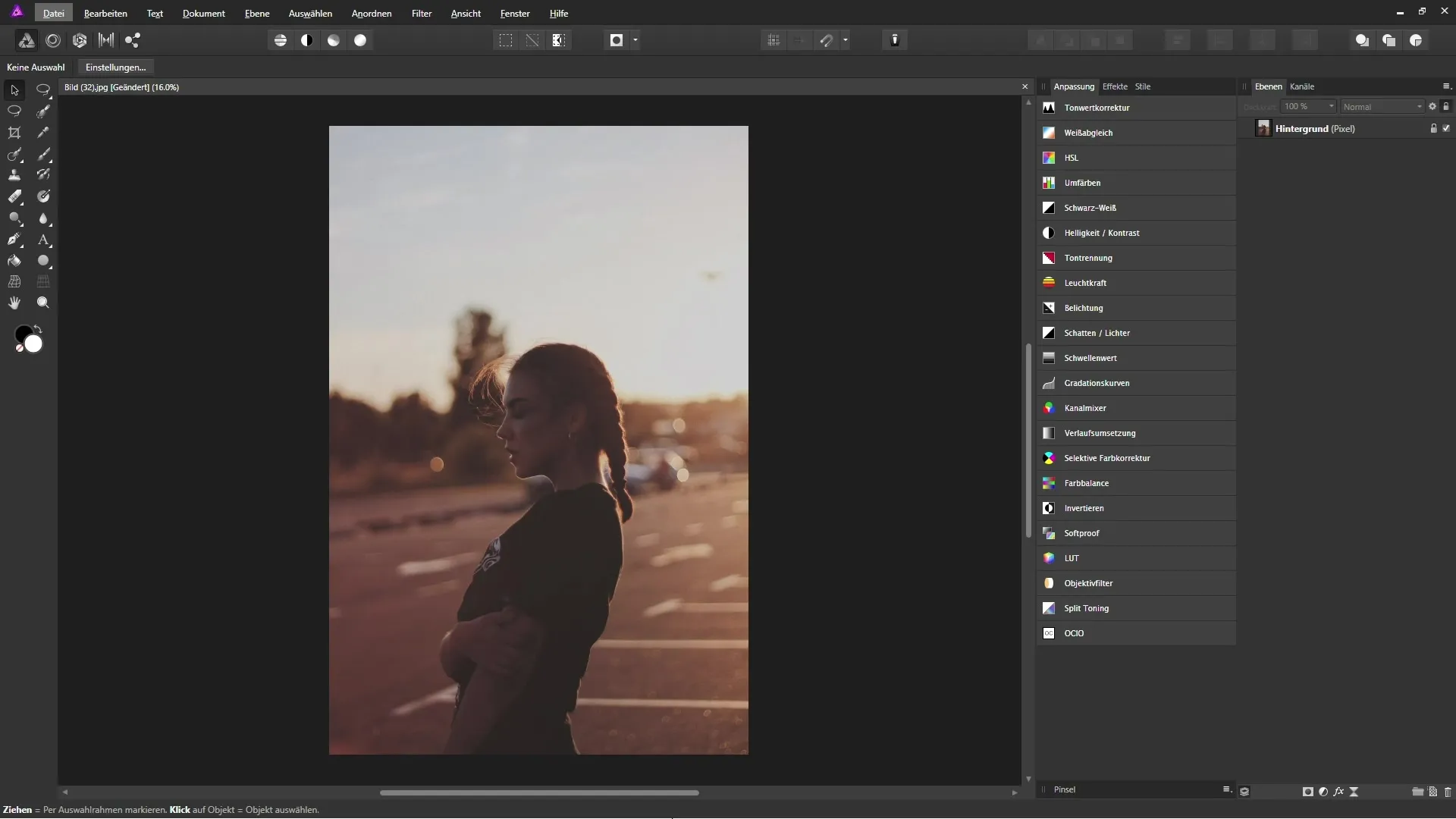
2. Leikkaa kuva
Kun olet aktivoinut leikkaustyökalun, näet kehyksen kuvasi ympärillä. Voit säätää kehysnurkka- tai sivuja valitaksesi halutun kuvaformaatin. Kun napsautat ja vedät yhtä kahvasta, voit valita leikkauksen täysin vapaasti.
3. Leikkaa alkuperäisessä suhteessa
Jos haluat säilyttää alkuperäisen kuvasuhteen, vaihda kontekstipalkin tila „rajoittamaton” -tilasta „alkuperäiseen suhteeseen”. Tämä varmistaa, että koon muutos ei muuta alkuperäisen kuvan kuvasuhdetta.
4. Säädä leikkausta
Nyt voit säätää leikkausta haluamallasi tavalla. Napsauta ja vedä kahvasta keskittyäksesi haluttuun kuvapintaan. Varmista, että kuvasi pääsisältö on ruudukon päällekkäisyyksissä, jotta visuaalinen tasapaino säilyy.
5. Sovella säätöjä
Kun olet tyytyväinen leikkaukseesi, napsauta „Sovella”. Tällöin valittu alue leikataan ja tarpeettomat pikselit poistetaan. Tässä vaiheessa on tärkeää huomata, että pikselipohjaiset tiedot eivät oikeasti häviä, vaan ne jäävät piiloon leikatuissa alueissa.
6. Tallenna mukautetut suhteet
Jos työskentelet usein tietyn kuvasuhteen parissa, voit tallentaa sen. Napsauta "mukautettu suhde" -aluetta ja syötä vastaavat mitat. Tallentaminen oletuksena mahdollistaa nopean pääsyn tuleviin projekteihin.
7. Aseta absoluuttiset mitat
Tarkkoja lisäyksiä varten voit myös asettaa absoluuttiset mitat tarkasti. Valitse halutut yksiköt ja määritä tarkat mitat varmistaaksesi, että leikkaus tapahtuu määrittämiesi spesifikaatioiden mukaan.
8. Suorista kuva
Jos kuva on vinossa, voit käyttää leikkaustyökalua sen suoristamiseksi. Aseta kursorisi suoralle linjalle horisontin varrella ja vedä korjataksesi kallistusta. Tämä säätää kuvaa automaattisesti ja vähentää rumia läpinäkyvyyksiä.
9. Käännä kuvaa
Leikkaustyökalun avulla voit myös kääntää kuvaasi helposti. Siirrä hiiri kehyksen ulkopuolelle, kunnes kursori näyttää kaksoisnuolimerkin. Pidä hiiren painiketta painettuna ja käännä kuva haluttuun asentoon.
10. Käytä overlayta
Leikkauksen helpottamiseksi voit aktivoida erilaisia overlayita, kuten kolmanneksen ruudukkoa tai kultaista leikkausta. Tämä auttaa parantamaan sommittelua ja ohjaamaan katseita kuvassa.
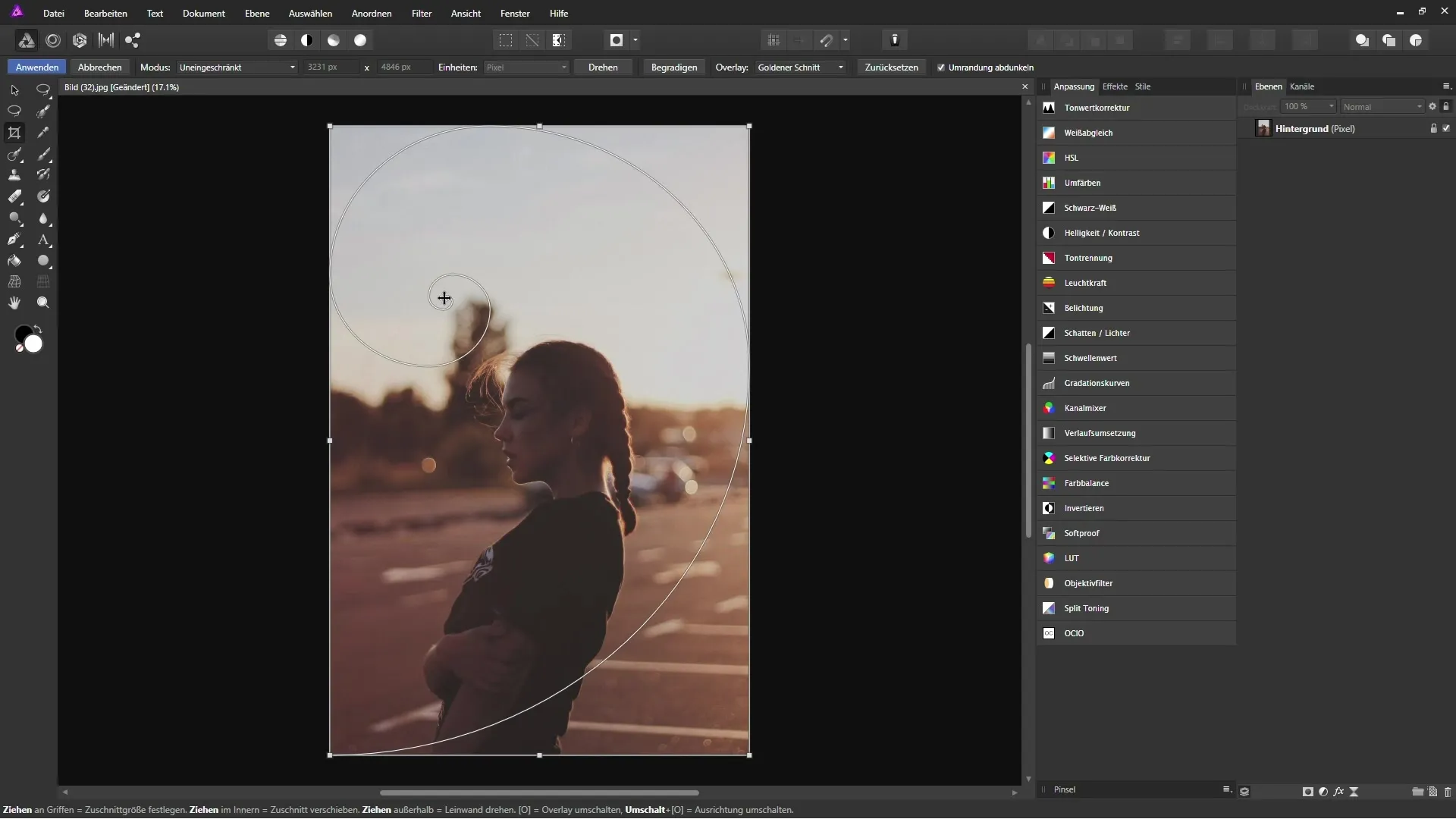
Yhteenveto – Leikkaus leikkaustyökalulla Affinity Photossa
Leikkaustyökalu Affinity Photossa tarjoaa sinulle monia mahdollisuuksia kuviesi tarkkaan ja tehokkaaseen muokkaamiseen. Voit säätää kuviesi kokoa ja muotoa ilman kuvainformaation häviämistä ja tukea sompelua luovilla overlayilla. Tallentamalla usein käytetyt kuvasuhteet työnkulkuasi nopeutetaan merkittävästi.
Usein kysytyt kysymykset
Mitkä ovat leikkaustyökalu Affinity Photossa?Leikkaustyökalu mahdollistaa ei-toivottujen kuvapintojen poistamisen ja kuvasuhteen säätämisen.
Kuinka voin säätää leikkauskehyksen kokoa?Voit vetää kehysnurkista ja sivuista valitaksesi halutun kuvapinnan.
Poistetaanko kuvapikselit leikatessa?Ei, kuvatiedot säilyvät myös leikkaamisen jälkeen, mutta ne eivät ole näkyvissä.
Voinko tallentaa mukautettuja kuvasuhteita?Kyllä, voit tallentaa mukautettuja suhteita nopeasti valittavaksi tulevissa projekteissa.
Kuinka voin suoristaa kuvani?Käytä leikkaustyökalun suoristusominaisuutta vetämällä viivaa horisontin varrella.


